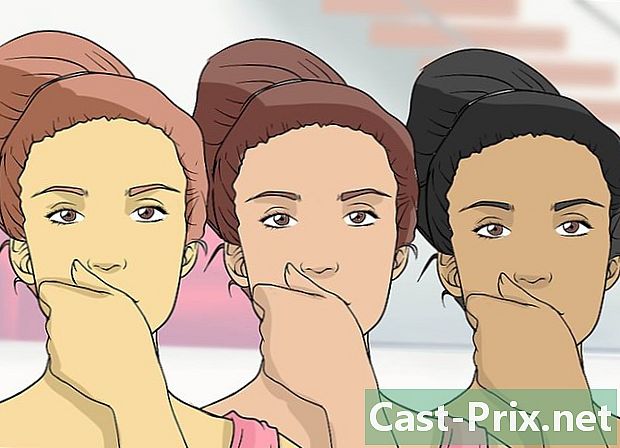Bagaimana untuk mencari kata laluan WiFi anda jika anda terlupa
Pengarang:
Peter Berry
Tarikh Penciptaan:
13 Ogos 2021
Tarikh Kemas Kini:
1 Julai 2024

Kandungan
- peringkat
- Kaedah 1 Gunakan kata laluan lalai untuk penghala
- Kaedah 2 Cari kata laluan untuk penghala Wi-Fi di Windows
- Kaedah 3 Cari kata laluan untuk penghala Wi-Fi di Mac
- Kaedah 4 Menggunakan Halaman Konfigurasi Penghala
- Kaedah 5 Tetapkan semula penghala
Anda mungkin lupa kata laluan untuk rangkaian wayarles anda, yang menjengkelkan. Sama ada komputer anda menjalankan Windows atau macOS X, pertama sekali mungkin untuk memulihkan kata laluan dengan pergi ke tetapan komputer atau halaman konfigurasi penghala. Jika ini tidak berfungsi, anda perlu menetapkan semula penghala untuk menggunakan kata laluan lalai. Walau bagaimanapun, adalah mustahil untuk mencari kata laluan sedemikian pada peranti mudah alih.
peringkat
Kaedah 1 Gunakan kata laluan lalai untuk penghala
-

Tentukan sama ada kata laluan kilang ini. Sekiranya kata laluan tidak diubah sejak awal, tentunya kata laluan kilang, anda akan dapati dalam dokumentasi atau pada peranti itu sendiri.- Jika kata laluan telah ditukar pada bila-bila masa, maka kaedah berikut tidak akan berfungsi, anda perlu menggunakan yang lain.
-

Periksa router anda. Kebanyakan pengeluar meletakkan pelekat pada produk mereka yang menyenaraikan kata laluan peranti.- Kata laluan bersebelahan dengan sebutan tersebut SSID.
- Kata laluan adalah kombinasi panjang nombor dan huruf, beberapa huruf kecil, beberapa huruf besar.
-
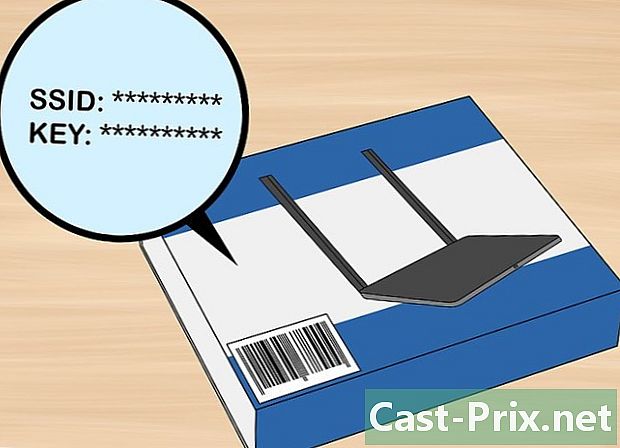
Cari kata laluan dalam dokumentasi atau pada pakej. Jika anda menyimpannya (yang selalu disyorkan), anda harus mencari kata laluan yang dipasang oleh pengilang. Ia boleh dibuat pada pelekat di dalam kotak, pada kad berasingan atau di dalam buku kecil itu. Carian yang agak membosankan ini hanya akan dilakukan jika anda tidak dapat mencari maklumat mengenai penghala itu sendiri.- Oleh kerana kata laluan unik untuk setiap penghala, tidak mungkin untuk mencari di laman web pengeluar.
-

Log masuk dengan melangkau kata laluan. Di belakang kebanyakan router adalah butang biru dipanggil WPS ditandakan oleh dua anak panah dalam bulatan. Dengan menekan butang ini, kemudian memilih dalam tempoh 30 saat peranti yang mesti disambungkan (komputer, konsol ...), anda harus mengakses rangkaian tanpa menggunakan kata laluan.- Ciri ini tidak ada pada semua penghala. Pertama sekali, anda akan melihat kes anda mencari butang ini atau anda akan merujuk kepada dokumentasi (kertas atau dalam talian) pengilang untuk mengetahui sama ada titik akses ini wujud.
- Kaedah ini tidak membolehkan anda mencari kata laluan, tetapi anda masih boleh menyambung ke Internet dari peranti yang disambungkan dan sekali dilakukan, anda boleh memulihkan kata laluan menggunakan salah satu kaedah berikut.
Kaedah 2 Cari kata laluan untuk penghala Wi-Fi di Windows
-
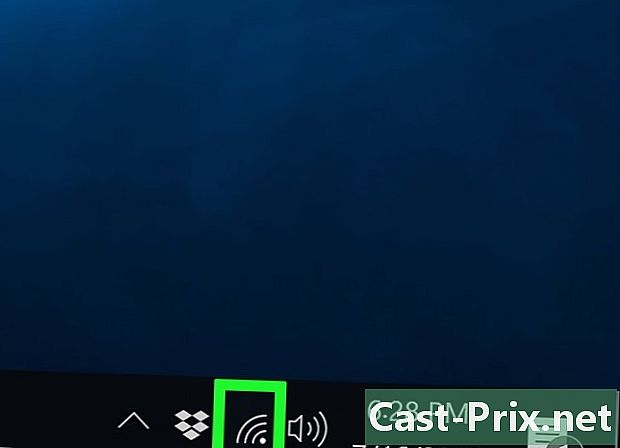
Klik pada ikon sambungan tanpa wayar (
). Anda akan mendapatinya di bahagian bawah sebelah kanan bar tugas di bahagian bawah skrin. Menu sambungan wayarles akan muncul.- Kaedah ini hanya akan berfungsi jika anda disambungkan pada masa itu ke rangkaian wayarles yang kata laluan anda cuba cari.
- Sekiranya anda melihat ikon berbentuk komputer yang mana kabel keluar, ia bermakna bahawa sambungan anda berwayar (Ethernet): maka ia tidak mungkin untuk anda mencari kata laluan rangkaian ... secara wayarles.
-

Klik pada Tetapan Rangkaian & Internet. Pautan ini berwarna biru berada di sebelah kiri bahagian bawah menu Wi-Fi. -
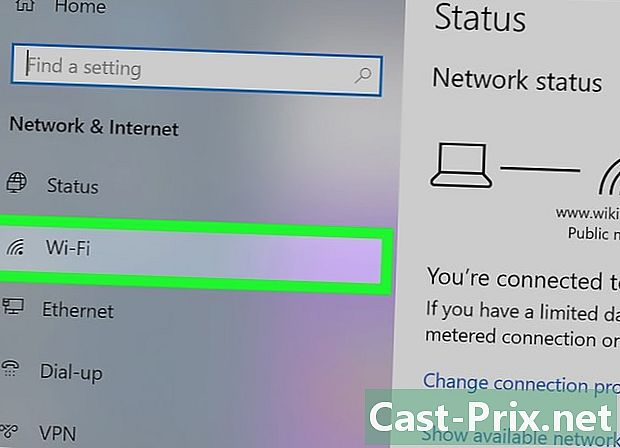
Klik pada tab Wi-Fi. Ia berada di sebelah kiri tetingkap tetapan. -
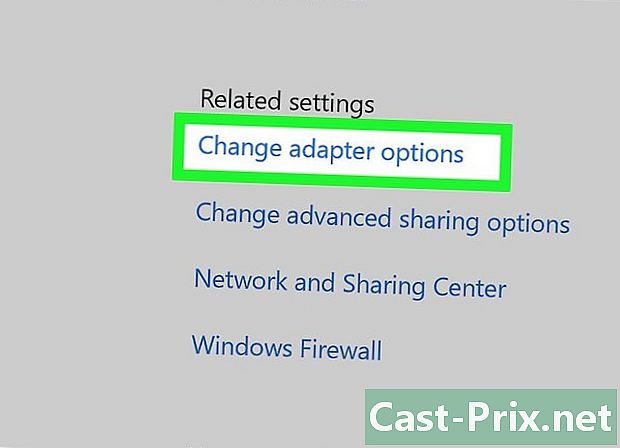
Klik pada Tukar pilihan penyesuai. Pautan ini berada di penjuru kanan sebelah atas halaman, di bawah tajuk Tetapan berkaitan. Panel kawalan akan dipaparkan. -

Klik pada rangkaian wayarles aktif. Anda kemudiannya akan melihat ikon berbentuk monitor dengan bar hijau di sebelahnya. -
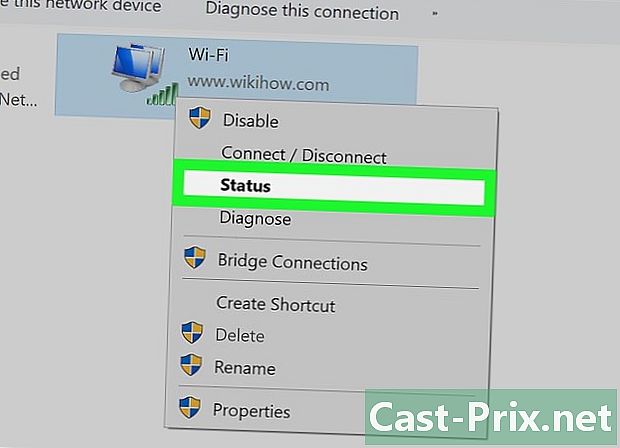
Klik kanan pada ikon rangkaian wayarles. Dalam menu conuel yang muncul, pilih Status. -
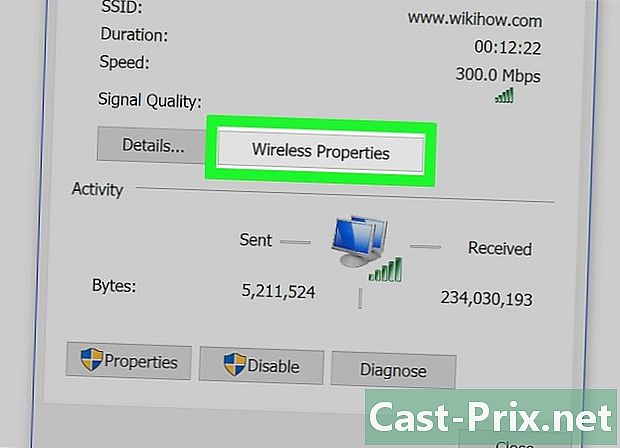
Klik pada Hartanah tanpa wayar. Pilihan ini berada di tengah-tengah tetingkap. -
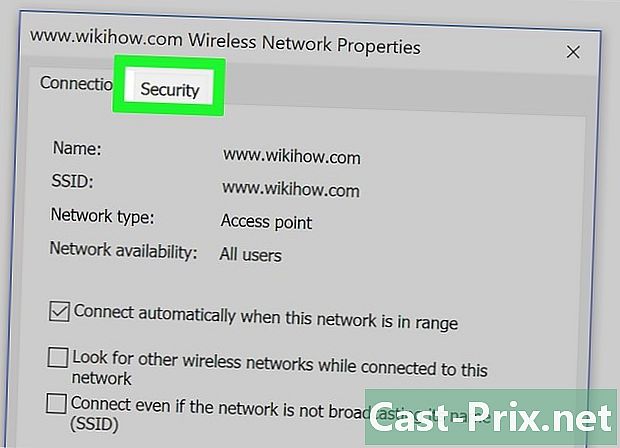
Klik pada tab keselamatan. Ia berada di bahagian atas tetingkap. Halaman baru dibuka dan di tengah-tengah anda melihat bidang yang bertajuk Kunci keselamatan rangkaian : ini ialah kata laluan anda. -
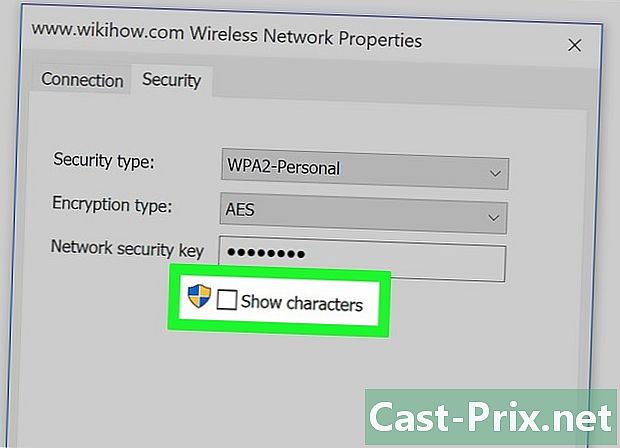
Semak kotak Tunjukkan aksara. Ia berada di bawah bidang bertajuk Kunci keselamatan rangkaian. Kata laluan kemudian bertopeng dalam bentuk bulatan hitam kecil, berdetik kotak, kelihatan pada mata anda.
Kaedah 3 Cari kata laluan untuk penghala Wi-Fi di Mac
-
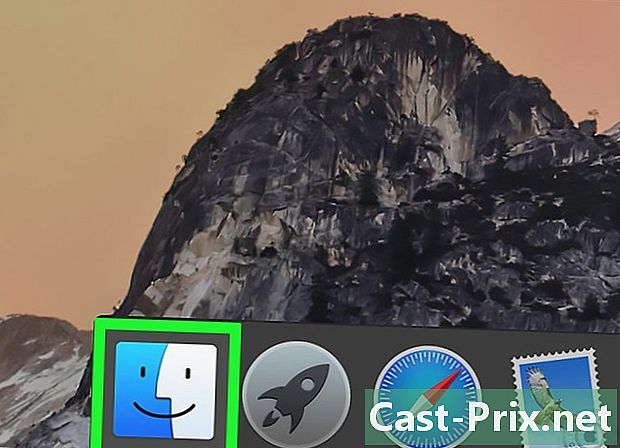
Buka Finder (
). Dalam dok, klik pada ikon Finderyang adalah persegi dengan dua muka tersembunyi, satu biru, yang lain putih.- Di bawah macOS X, anda tidak perlu disambungkan ke rangkaian wayarles untuk mengakses kata laluan anda.
-
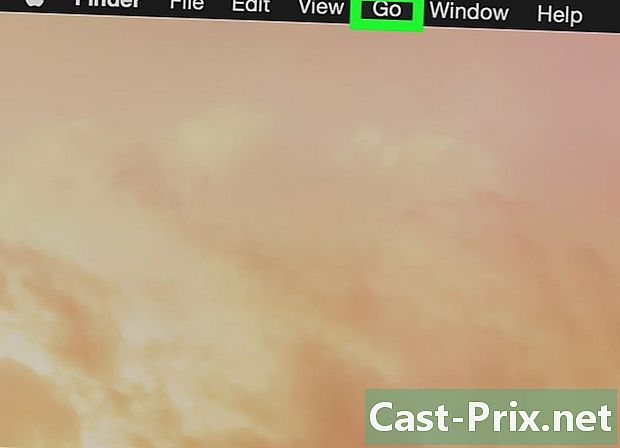
Klik pada go. Ini adalah menu kelima bar menu umum, yang terletak di bahagian atas skrin. -

Klik pada utiliti. Pilihan ini biasanya berada di bahagian bawah menu drop-down go. -

Klik dua kali Akses rantai kunci. Ikon utiliti ini adalah ... sekumpulan kunci. -
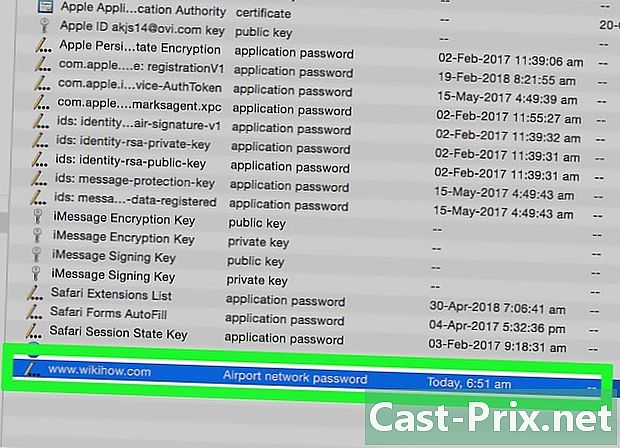
Cari nama rangkaian anda. Klik dua kali pada nama ini. Ini adalah nama yang muncul apabila Mac anda menyambung ke rangkaian wayarles.- Untuk mencarinya dengan cepat, klasifikasi rantai kunci dalam susunan abjad dengan mengklik di bahagian atas lajur bertajuk nama.
-

Semak kotak Tunjukkan kata laluan. Ia berada di bahagian bawah tetingkap rangkaian. -
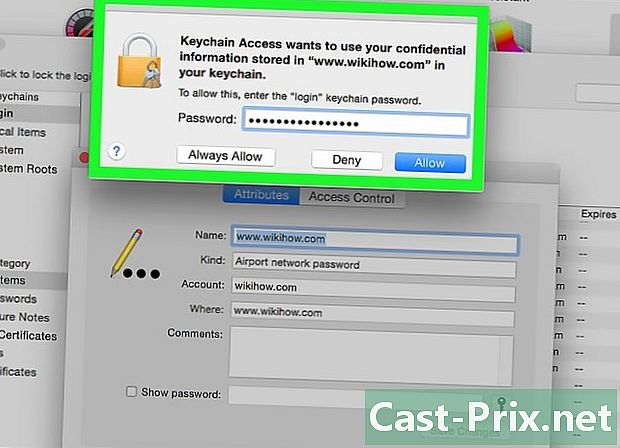
Masukkan kata laluan pentadbir anda. Ini kata laluan yang anda gunakan untuk log masuk. Apabila anda mempunyai semua keistimewaan, anda akan melihat kata laluan rangkaian wayarles dalam bidang yang sesuai.
Kaedah 4 Menggunakan Halaman Konfigurasi Penghala
-

Sambungkan komputer anda ke penghala dengan Kabel Ethernet. Sekiranya anda tidak mengetahui kata laluan rangkaian tanpa wayar dan komputer anda tidak disambungkan ke Internet, hanya sambungan berwayar (dengan kabel Ethernet) akan membolehkan anda menyambungkannya.- Pada Mac tanpa palam, anda memerlukan penyesuai Ethernet ke USB-C (Thunderbolt 3) yang ditancapkan ke dalam port USB.
- Sekiranya anda tidak dapat membuat sambungan Ethernet, semua yang anda perlu lakukan ialah menetapkan semula penghala anda untuk memulihkan tetapan kilang.
-
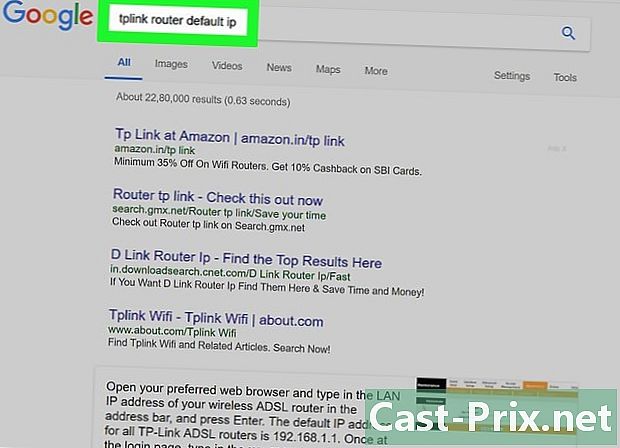
Cari alamat IP penghala anda. Alamat peribadi ini akan membolehkan anda mengakses halaman konfigurasi penghala anda.- di bawah Windows terbuka permulaanklik ikon gear yang bertajuk tetapan. Kemudian klik Rangkaian & Internet, kemudian pada Lihat sifat rangkaian . Perhatikan alamat yang bersebelahan Gerbang lalai.
- di bawah MacOS : klik pada menu epal, kemudian pada Keutamaan Sistem. Klik pada ikon rangkaian, kemudian pada maju. Kemudian klik pada tab TCP / IP dan perhatikan nombor di sebelah kanan sebutan router.
- Alamat IP yang paling sering dijumpai untuk router adalah 192,168.0.1, 192,168.1.1 dan 192,168,2.1. Untuk router Apple, alamat itu juga 10,0.0,1.
- Pada beberapa router, alamat IP pada pelekat kecil di sebelah penghala.
-
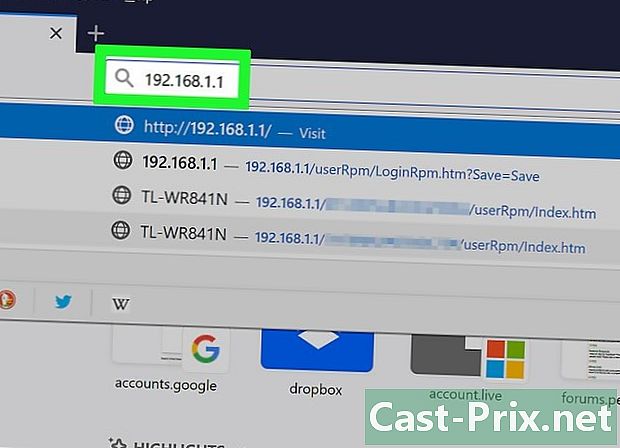
Pergi ke halaman konfigurasi penghala anda. Jalankan penyemak imbas Internet anda dan dalam bar alamat, ketik alamat IP penghala.- Operasi ini boleh dilakukan pada mana-mana penyemak imbas Internet.
-

Log masuk ke halaman konfigurasi penghala. Apabila tiba di halaman, anda akan diminta untuk nama pengguna dan kata laluan anda. Ini adalah pengenal yang berbeza dari orang yang anda gunakan untuk menyambung ke Wi-Fi, tetapi ia lebih kurang sama.- Nama pengguna lalai adalah paling kerap admin, manakala kata laluan lalai sering admin, kata laluan atau tidak ada. Selepas konfigurasi, anda mesti mengubah pengenal. Perlu diketahui bahawa jika anda lupa ini, anda hanya akan mempunyai satu penyelesaian: set semula penghala.
- Sekiranya anda tidak menukar pengecam lalai, anda akan mendapati sama ada dalam dokumentasi yang mengiringi penghala atau pada pelekat di bawah kotak.
-
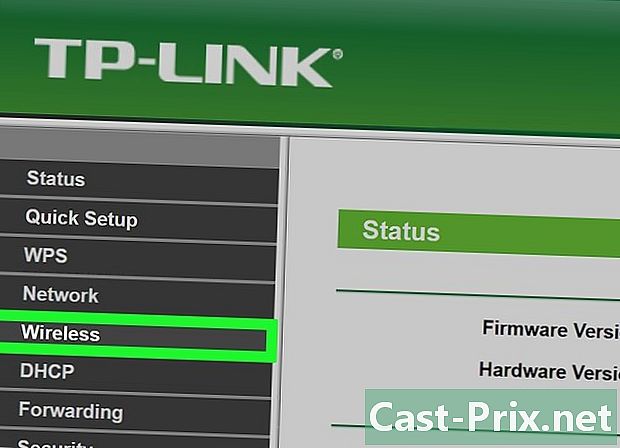
Buka seksyen Wayarles. Cari tab yang dilabel, sesuai, Wayarles, Wireless atau sekali lagi Wi-Fi. Sebaik sahaja dijumpai, klik pada tab ini yang, bersama dengan bahagian lain, biasanya di bahagian atas tetingkap.- Setiap pengilang router telah melaksanakan halaman konfigurasi sendiri. Jangan panik! Tajuk adalah sama, hanya susun atur berubah.
- Kata laluan penghala anda semua boleh didapati di bahagian atas halaman konfigurasi utama.
-
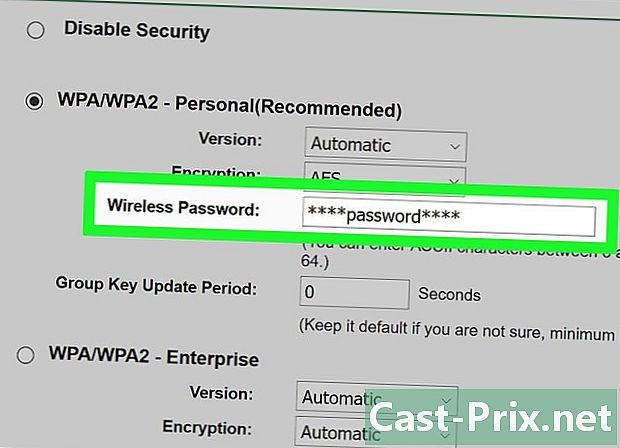
Cari kata laluan anda. Pada halaman Wayarlesanda akan menemui nama rangkaian (di bawah SSID), serta protokol yang digunakan untuk menjamin sambungan (WEP, WPA, WPA2 atau WPA / WPA2). Sebagai tambahan kepada maklumat ini, anda juga akan melihat bidang berlabel Kata laluan atau sesuatu yang serupa: anda akan mendapati kata laluan rangkaian anda.
Kaedah 5 Tetapkan semula penghala
-

Ketahui kapan untuk menggunakan operasi ini. Ia adalah satu penyelesaian penyelesaian yang terakhir. Anda perlu menggunakannya hanya apabila semua kaedah terdahulu telah terbukti sia-sia: ringkasnya, anda tidak menemui kata laluan anda. Satu-satunya penyelesaian adalah untuk kembali ke tetapan kilang.- Tetapan semula ke tetapan kilang tidak membenarkan anda mencari kata laluan yang telah dipilih. Anda kembali ke kata laluan yang pada asalnya diberikan oleh pengilang. Jadi, ia berada pada penghala anda (di bawah atau di belakang kotak) atau dalam dokumentasi.
- Dengan menetapkan semula penghala anda, anda akan memadam semua tetapan peranti yang disambungkan ke penghala. Inilah sebabnya mengapa semula ialah penyelesaian utama.
-

Cari butang set semula pada penghala. Ia paling kerap di belakang kes itu. Untuk menolaknya, anda memerlukan klip kertas atau jarum yang dibentangkan. -

Tekan butang reset untuk beberapa saat. Untuk set semula yang lengkap, tahan butang ini selama kira-kira 30 saat.- Lampu penunjuk akan mula berkelip dan apabila penetapan semula selesai, ia akan menjadi tetap.
-

Cari maklumat sambungan lalai untuk penghala anda. Mereka biasanya berada di bawah alat dan dua nombor:- yang SSID (nama rangkaian): ini adalah nama yang diberikan di kilang ke penghala anda, ia juga muncul dalam menu Wayarles ;
- yang kata laluan (atau yang kunci): Ini adalah kata laluan lalai penghala.
-

Sambung ke rangkaian anda. Untuk melakukan ini, anda akan memasukkan pada masa yang dikehendaki kata laluan lalai yang anda temukan di bawah peranti.- Sebelum menyambung, anda mungkin ditawarkan pilihan menukar kata laluan lalai ini untuk yang lebih selamat.